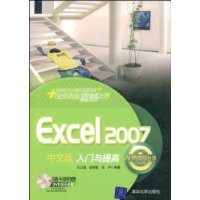Excel 2007中文版入门与提高(配光盘)(入门与提高丛书)
标 签:Excel Office 办公软件 办公与计算机 计算机与互联网
Excel 2007是Excel系列的最新版本,也是目前功能较强的电子表格软件。本书从基础知识入手,详细介绍了Excel 2007中文版的功能和使用方法。与前面的版本相比,Excel 2007采用了全新的Microsoftoffice Fluent界面,操作界面更加美观、友好,功能更加强大、完善。全书分为15章,在全面介绍Excel 2007中文版的基础上,突出其新增功能,配书光盘中有相关函数及快捷键的使用方法,以便读者查阅。
本书形式生动,内容安排合理,语言流畅,图例丰富而精彩,能使读者轻松地掌握Excel 2007,迅速成为行家里手。本书面向初、中级读者,适合作为相关培训班的教材。
第1章 快速浏览Excel2007中文版
1.1 Excel2007中文版新增功能概述
1.2 启动和退出Excel2007中文版
1.2.1 启动Excel2007中文版
1.2.2 退出Excel2007中文版
1.3 熟悉Excel2007中文版用户界面
1.4 使用动态工具栏
1.4.1 各功能区简介
1.4.2 动态工具栏基小操作
1.4.3 快捷菜单
1.4.4 设置或调整快速访问工具栏
1.5 上机实战——白定义快速访问工具栏
第2章 工作簿基本操作
2.1 新建工作簿
2.2 保存工作簿
2.2.1 保存
2.2.2 备份
2.2.3 保存为另一种格式
2.2.4 自动保存
2.2.5 设置密码
2.3 关闭工作簿
2.4 打开工作簿
2.5 上机实战——制作单位人员登记表
第3章 创建工作表
3.1 熟悉单元格
3.2 选定单元格
3.2.1 用鼠标选定单元格
3.2.2 使用【定位】命令选定单元格
3.2.3 使用名称框选定单元格
3.2.4 选定相邻的单元格区域
3.2.5 选定不相邻的单元格区域
3.2.6 选定整个工作表
3.3 输入数据
3.3.1 数据类型
3.3.2 输入文字和数字
3.3.3 输入特殊字符
3.3.4 输入时间和日期
3.3.5 输入公式
3.3.6 加快输入速度
3.4 自动填充数据
3.4.1 填充相同的数据
3.4.2 利用Excel中已有的序列自动填充数据
3.4.3 利用自定义序列自动填充数据
3.5 设置数据的有效十牛
3.5.1 指定数据的有效范围
3.5.2 显示出错提示信息
3.6 中文输入法
3.6.1 切换中文输入法
3.6.2 输入法状态栏
3.7 上机实战——学生成绩的输入与简单管理
第4章 编辑工作表
4.1 编辑单元格数据
4.2 撤销、恢复和重复操作
4.3 移动单元格数据
4.3.1 使用菜单进行移动操作
4.3.2 用鼠标移动
4.3.3 在现有单元格间插入移动的数据
4.4 复制单元格数据
4.4.1 使用菜单进行复制操作
4.4.2 复制单元格中的特定内容
4.4.3 粘贴选项
4.4.4 使用Office剪贴板
4.5 插入行、列和单元格
4.5.1 插入行或列
4.5.2 插入单元格
4.6 删除或清除行、列和单元格
4.6.1 删除单元格
4.6.2 清除单元格数据
4.7 查找与替换数据
4.7.1 查找数据
4.7.2 替换数据
4.8 拼写检查
4.9 添加批注
4.9.1 为单元格添加批注
4.9.2 隐藏或显示批注及其标识符
4.9.3 编辑批注
4.9.4 更改批注的显示方式或位置
4.9.5 清除单元格批注
4.10 工作表的基本操作
4.10.1 设定工作表页数
4.10.2 激活工作表
4.10.3 添加和删除工作表
4.10.4 改变工作表名称
4.10.5 移动和复制工作表
4.10.6 工作表的隐藏和取消隐藏
4.10.7 同时操作多个工作表
4.11 工作表的拆分和冻结
4.11.1 拆分工作表
4.11.2 冻结工作表
4.12 单元格和区域的命名
4.12.1 为单元格和区域命名的优点和规则
4.12.2 单元格命名
4.12.3 使用名字
4.12.4 检查名称所引用的对象
4.12.5 删除名称,
4.13 保护工作表和工作簿
4.13.1 保护工作表
4.13.2 保护工作簿
4.13.3 使用加密文档保护工作簿
4.13.4 使用“信息权限管理”
4.14 上机实战——编辑员工数据表
第5章 设置工作表格式
5.1 设置字符格式
5.2 设置数字格式
5.3 设置单元格文本对齐方式
5.4 设置单元格格式
5.4.1 设置单元格的边框
5.4.2 设置单元格的底纹和图案
5.4.3 设置列宽
5.4.4 设置行高
5.5 使用条件格式
5.5.1 设置条件格式
5.5.2 更改和删除条件格式
5.6 使用格式刷
5.7 使用样式
5.7.1 使用内部样式
5.7.2 创建样式
5.7.3 修改样式
5.7.4 删除样式
5.7.5 合并样式
5.8 套用表格格式
5.9 文字拼音
5.9.1 添加拼音
5.9.2 显示和隐藏拼音
5.9.3 编辑拼音信息
5.9.4 设置拼音格式
5.10 使用模板
5.10.1 创建自己的模板
5.10.2 调用模板
5.11 上机实战——制作科研工作进度安排表
第6章 使用公式和函数
6.1 公式简介
6.2 创建公式
6.2.1 公式中的运算符
6.2.2 公式的运算顺序
6.2.3 输入公式
6.2.4 编辑公式
6.3 引用单元格
6.3.1 A1引用样式
6.3.2 绝对引用与相对引用
6.3.3 三维引用样式
6.3.4 R1C1引用样式
6.3.5 循环引用
6.4 使用复杂公式
6.4.1 公式的数值转换
6.4.2 日期和时间的使用
6.5 使用数组公式
6.6 审核公式
6.6.1 公式返回的错误值和产生原因
6.6.2 监视窗口
6.6.3 检查公式错误
6.6.4 公式求值
6.6.5 【公式审核】选项组
6.6.6 追踪引用和从属单元格
6.7 函数简介
6.8 输入函数
6.8.1 手工输入
6.8.2 使用函数向导输入
6.8.3 利用公式工具栏输入函数
6.9 编辑函数
6.10 外部引用
6.10.1 对工作表进行链接
6.10.2 查看链接和链接源文件
6.10.3 外部引用和工作表链接举例
6.11上机实战——学生总分、平均分和最高分的统计方法
第7章 使用图表
7.1 创建图表
7.2 编辑图表
7.2.1 更改图表类犁
7.2.2 更改数据系列产生方式
7.2.3 添加或删除数据系列
7.2.4 设置图表选项
7.2.5 调整图表的位置和大小
7.2.6 向图表中添加文本
7.3 图表类型
7.3.1 柱形图和条形图
7.3.2 折线图
7.3.3 面积图
7.3.4 饼图和圆环图
7.3.5 xY散点图
7.3.6 图表的三维图
7.4 设置图表格式
7.4.1 设置图表区和绘图区格式
7.4.2 设置图表文字的字体和对齐方式
7.4.3 设置图表中的数字格式
7.4.4 设置图表数据系列的次序
7.4.5 格式化图例
7.5 使用趋势线
7.6 使用误差线
7.7 动态数据图表
7.8 上机实战——实验数据绘图与误差分析
第8章 使用图形
8.1 绘制图形
8.1.1 绘制各种线条
8.1.2 绘制各种基本形状
8.1.3 绘制任意多边形
8.1.4 在图形之间添加连接符
8.2 编辑图形
8.2.1 选定图形
8.2.2 复制与删除图形对象
8.2.3 移动与缩放图形对象
8.2.4 改变自选图形的形状
8.2.5 叠放图形对象
8.2.6 图形对象的组合与取消组合
8.2.7 图形的对齐和分布
8.2.8 旋转或翻转图形
8.3 美化图形
8.3.1 改变图形的线形
8.3.2 使用颜色填充图形
8.3.3 设置阴影和三维效果
8.3.4 图形和单元格的关系
8.4 插入图片
8.4.1 插入剪贴画
8.4.2 插入图片文件
8.4.3 插入组织结构图
8.4.4 插入艺术字
8.4.5 插入来自扫描仪的图片
8.5 创建工作表的图片
8.6 使用图形作为背景
8.7 在工作表中添加文小
8.8 上机实战——制作生日贺卡
第9章 数据库基础应用
9.1 数据库功能概述
9.2 建立内部数据库
9.3 使用记录单
9.3.1 使用记录单输入数据
9.3.2 使用记录单修改和删除记录
9.3.3 使用记录单搜索条件匹配的记录
9.4 筛选数据库
9.4.1 使用筛选
9.4.2 使用自定义筛选功能
9.4.3 高级筛选
9.5 数据库排序
9.5.1 默认排序顺序
9.5.2 按列排序
9.5.3 按多列排序
9.5.4 自定义排序
9.5.5 按行排序
9.6 分类汇总
9.6.1 创建简单的分类汇总
9.6.2 创建多级分类汇总
9.6.3 分级显示数据
9.6.4 清除分类汇总
9.7 使用表
9.7.1 创建表
9.7.2 编辑表
9.8 上机实战——学生分班并分类汇总男女生总分
第10章 数据库高级应用
10.1 访问外部数据库
10.1.1 Excel2007可以访州的数据库类型
10.1.2 数据库访问功能综述
10.2 使用数据查询向导
10.2.1 创建一个新的数据源
10.2.2 创建一个查询
10.2.3 使用参数查询
10.3 导入文本文件
10.4 使用数据透视表和数据透视图
10.4.1 创建数据透视表
10.4.2 添加和删除数据透视表字段
10.4.3 创建页字段筛选数据
10.4.4 更新数据透视表巾的数据
10.4.5 撤销数据透视表的总计
10.4.6 设置字段的汇总方式
10.4.7 数据透视表白动套用格式
10.4.8 创建数据透视图
10.5 合并计算
10.5.1 合并计算概述
10.5.2 使用数据透视表进行简单的合并计算
10.6 使用XML数据
10.6.1 打开XML数据
10.6.2 添加XML映射
10.6.3 保存XML数据
插图:


此外,也可以利用现有工作簿文件启动Excel 2007中文版,即通过从Windows的【资源管理器】或者【我的电脑】窗口中双击工作簿文件来启动。启动的同时,被双击的工作簿文件也将自动打开。如果要打开的工作簿是最近刚用过的,则叮以从【我最近的文档】予菜单中选择Microsoft Excel文件来肩动,如图1.2所示。
还有一种方法是通过双击windows桌面上Excel 2007中文版的快捷方式米快速启动。使用此方法肩动时,需要先在Windows的桌面上创建Excel 2007中文版的快捷方式图标,具体的操作步骤如下:
选择【开始】【所有程序】 Microsoft Office命令,在其了菜单中右击Microsoft Office Excel 2007命令,在弹出的快捷菜单中,选择【发送到】【桌而快捷方式】命令,如图1.3所示。
装 帧:平装
页 数:421
印 次:1
开 本:16开
纸 张:胶版纸
正文语种:中文